het installeren van indicatoren op MT4 is zeer relevant voor alle handelaren omdat het hen in staat stelt analytische instrumenten te configureren om bestaande of zich ontwikkelende markttrends aan te geven. Het zien van deze trends vroeg geeft een handelaar de mogelijkheid om te schatten waar de markt gaat om de volgende te gaan en een handelspositie dienovereenkomstig. Het is niet magisch als een kristallen bol. De indicatoren nemen uitgebreide statistieken en Waarschijnlijkheid en visualiseren ze op eenvoudig te lezen add-ons aan uw MT4 grafieken.
het installeren van indicatoren op MT4 komt neer op:
- het downloaden van de bestanden (.ex4-en. mq4-formaten)
- ze in de MT4 “Indicators” – gegevensmap
- uw MT4-terminal
- sluiten en opnieuw starten. indicator slepen van de Navigator naar de forex-grafiek
deze gids leert u hoe u indicatoren op MT4 kunt installeren en aan uw grafieken kunt toevoegen.
indicatoren installeren op MT4
opmerking: deze gids gaat ervan uit dat u al hebt gedownload en geïnstalleerd MetaTrader 4. Als dit niet uw geval is, raden wij u aan ons artikel te controleren over het gebruik van MetaTrader 4.
alvorens in de details te treden, is het belangrijk te verduidelijken dat er twee hoofdtypen MT4-Indicatoren zijn:
- ingebouwde MT4 Indicatoren: deze groep omvat vooraf geïnstalleerde indicatoren zoals voortschrijdende gemiddelden, MACD, ATR, RSI, onder anderen.
- aangepaste MT4-Indicatoren: zijn programma ‘ s die onafhankelijk zijn ontwikkeld in MQL4 en ze maken geen deel uit van het standaard MT4-installatiepakket.
voor ingebouwde MT4-Indicatoren hoeft u zich geen zorgen te maken over hun installatie, Omdat u tijdens het installeren van MT4 moet zien dat de indicatorbestanden ook worden gedownload en geïnstalleerd.
bovendien, nadat u de MT4 installatie hebt voltooid, zorg ervoor dat u de indicators directory in het navigator venster van uw MT4 terminal controleert:

Als u echter een van de ingebouwde indicatoren wilt wijzigen of verwijderen, kunt u deze stappen altijd volgen om toegang te krijgen tot de bestanden op uw computer:
- Ga naar het tabblad Bestand en verplaats het menu naar de” Open Data Folder ” Selectie, dit zal een nieuw scherm activeren.
- dan kunt u naar de map navigeren die “MQL4″zegt. In die map vindt u de volgende submap met de naam “Indicators”.
- daarna ziet u de lijst met alle MT4-indicatorbestanden die vooraf op uw computer zijn geïnstalleerd. Ook, zult u merken dat ze allemaal komen met een paar bestanden in .ex4 en. mq4, die de geldige formaten van MT4 Indicatoren zijn.
- als u wijzigingen uitvoert, moet u ook uw MT4-platform opnieuw opstarten.
- controleer de indicatorenmap in het navigatievenster om de wijzigingen te controleren.
hoe aangepaste indicatoren te installeren op MT4
aan de andere kant werken aangepaste indicatoren een beetje anders omdat het gespecialiseerde tools of analytische add-ons zijn die ervaren handelaren hebben gebouwd en gemaakt voor verschillende doeleinden. Ze hebben de neiging om voor geïsoleerde en zeer specifieke scenario ‘ s versus algemene markt trend tracking.
het installeren van MT4 aangepaste indicatoren is niet moeilijk, zullen we dit proces illustreren met een van onze favoriete aangepaste indicatoren, de Forex Dashboard meerdere Tijdschema Indicator voor MT4.
u kunt de Forex Dashboard aangepaste Indicator hier, zodat u kunt volgen door de onderstaande stappen beschreven:
Download en bereid de MT4 indicator file(s), zodat ze klaar zijn om te gaan op uw computer.
bijvoorbeeld, we hebben ze gedownload en opgeslagen in een nieuwe map. Houd er rekening mee dat een aantal aangepaste indicatoren zal komen in een .rar bestand, dus zorg ervoor dat de extraheren .ex4-en. mq4-bestanden:
ga dan terug naar uw Metatrader 4 platform, klik op het tabblad Bestand en selecteer “Open Data Folder” om toegang te krijgen tot de systeemmappen voor het MT4 programma:
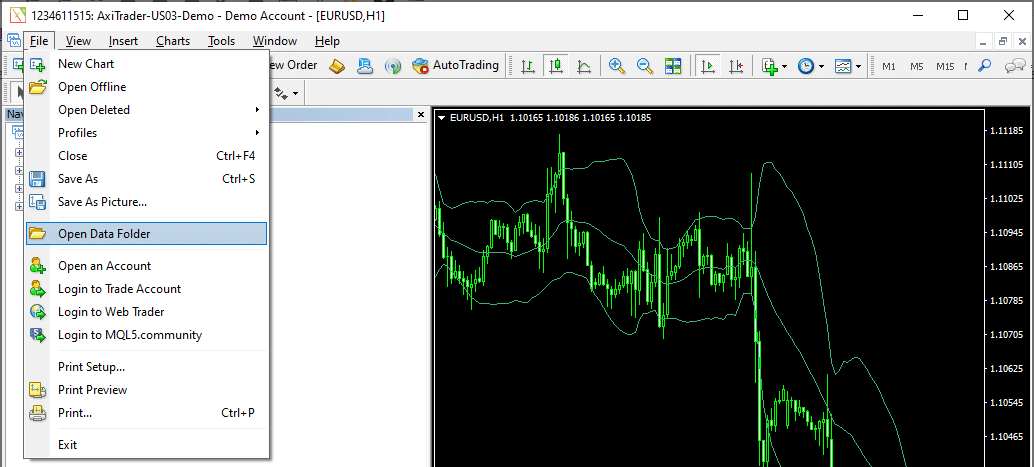
te openen Ga opnieuw naar de map “MQL4” en de submap “Indicator”:

net als algemene indicatoren, moet u de “Indicators” submap openen: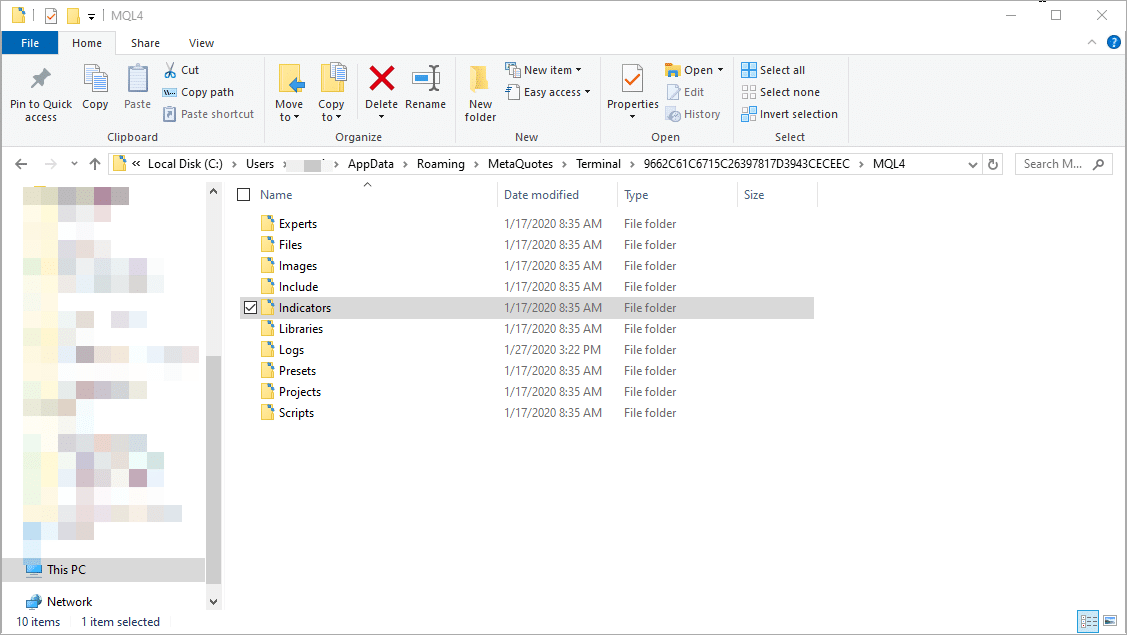
daarna kunt u de aangepaste indicatorbestanden slepen of kopiëren en plakken in de submap” Indicators”:
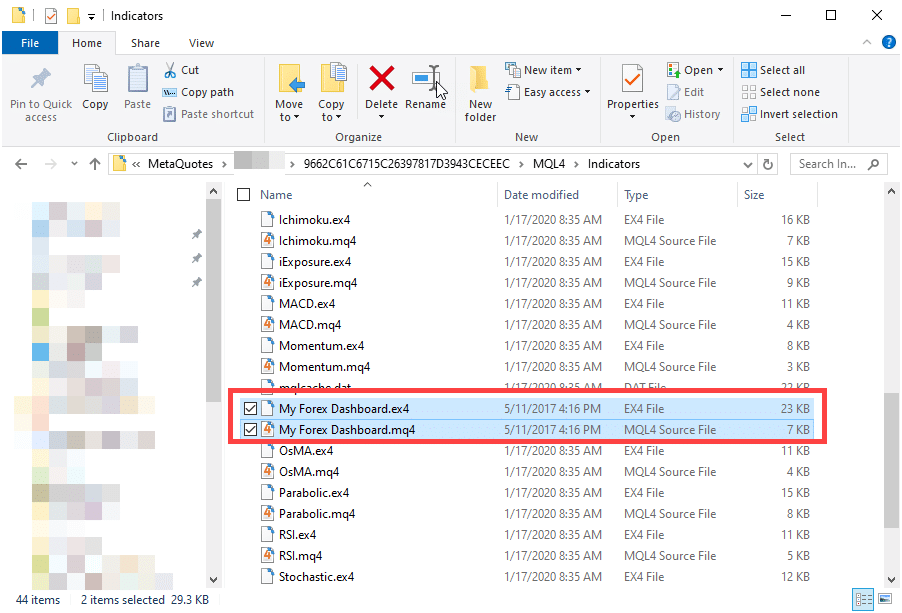
sluit alle mapvensters en herstart het MT4-programma. Wanneer MT4 weer laadt, zou u uw aangepaste indicator moeten zien toegevoegd aan de map in het navigatievenster:
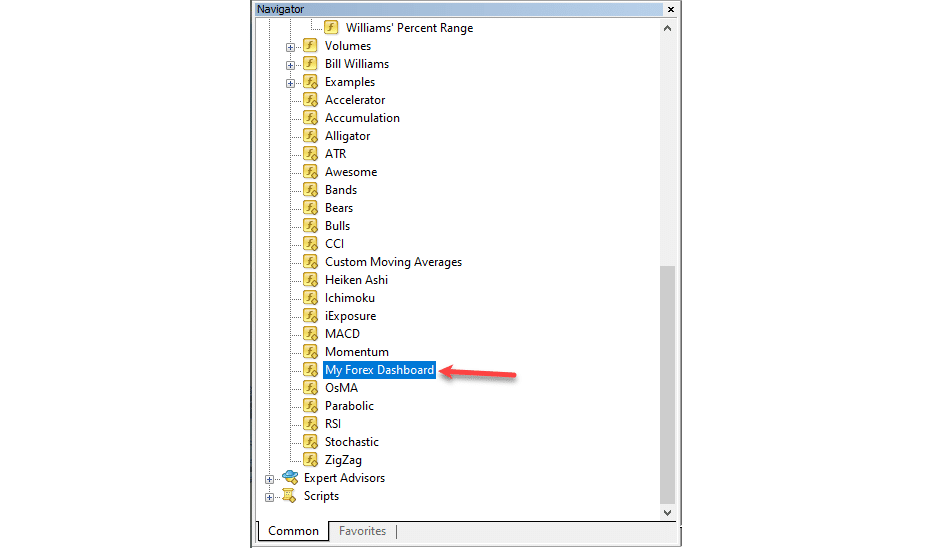
Hoe kan ik MT4 indicatoren toe te voegen aan uw grafieken
het is tijd om uw MT4 Indicatoren eens te proberen. Ga naar uw MT4 programma en kies een valutapaar grafiek.
ga vervolgens naar het navigatievenster en scroll naar beneden in het menu naar “indicatoren”, Kies degene die u wilt gebruiken en sleep deze naar uw grafiek.
merk op dat sommige indicatoren mogelijk enkele ingangen nodig hebben om hun gebruik te configureren:
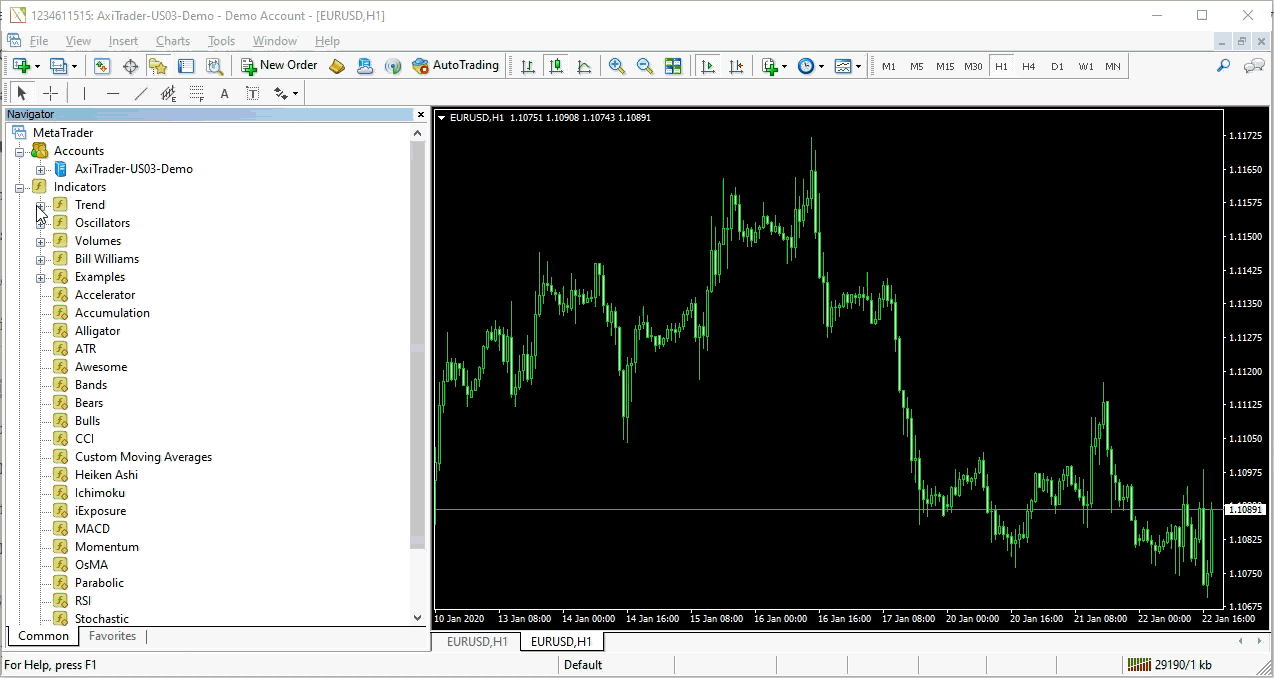
aangepaste indicatoren
om een aangepaste indicator aan een grafiek toe te voegen, gaat u naar het navigator-venster en zoekt u naar de aangepaste indicator die u eerder hebt geïnstalleerd. In dit geval, zullen we op zoek naar de Forex Dashboard aangepaste Indicator.
dan kunt u er met de linkermuisknop op klikken en naar uw grafiek slepen.
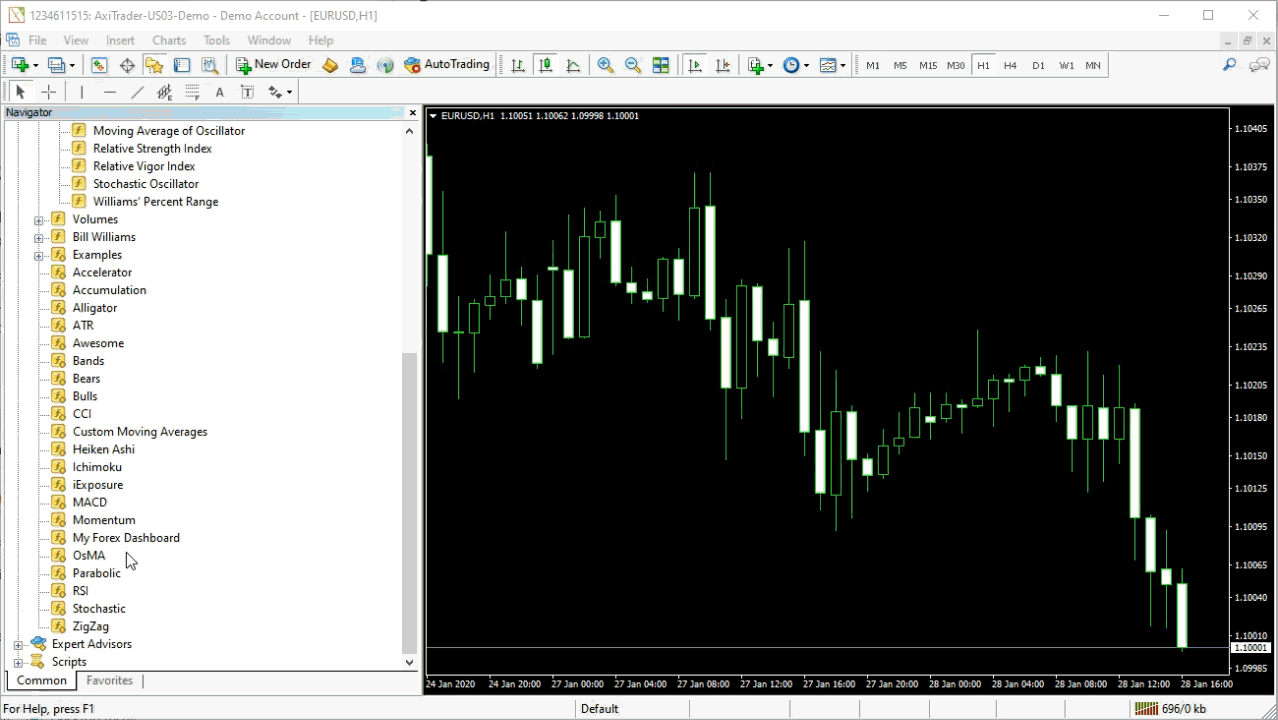
alles inpakken
het mooie van MT4 is dat het vol zit met trading tools zoals indicatoren, die allemaal kunnen worden aangepast aan hoe u als handelaar de markt wilt bekijken. En omdat de grafieken zijn ontworpen voor maximale vertaling, Zelfs beginners kunnen erachter te komen wat een trend indicatie betekent in een kwestie van minuten.
u kunt verschillende Forex indicatoren MT4 gebruiken om het marktgedrag te analyseren en uw trades te beoordelen. Vind uw mix die het beste werkt, Maak het u gemakkelijk en leer MT4 voor u te laten werken. Elke toegevoegde tool geeft u een ander venster en perspectief van de Forex of marktgegevens die u analyseert. En je zou heel goed kunnen zien een nieuwe combinatie voordeel dat niemand is Pick-Up op nog doen. Het gaat tenslotte allemaal om verder leren.